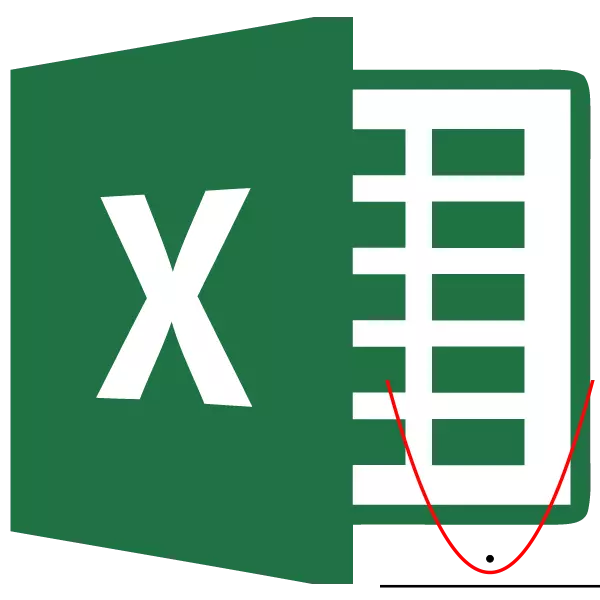
Ujenzi wa parabola ni mojawapo ya shughuli zinazojulikana za hisabati. Mara nyingi hutumika sio tu kwa madhumuni ya kisayansi, lakini pia kwa vitendo tu. Hebu tujue jinsi ya kufanya utaratibu huu kwa kutumia toolkit ya programu ya Excel.
Uumbaji wa Parabola.
Parabola ni grafu ya kazi ya quadratic ya aina inayofuata f (x) = shox ^ 2 + bx + c . Moja ya mali inayojulikana ni ukweli kwamba Parabola ina aina ya takwimu ya ulinganifu yenye seti ya pointi sawa na mkurugenzi. Kwa ujumla, ujenzi wa parabola katika mazingira ya Excel si tofauti sana na kujenga grafu nyingine yoyote katika programu hii.Kujenga meza.
Kwanza kabisa, kabla ya kuendelea kujenga parabola, unapaswa kujenga meza kwa misingi ambayo itaundwa. Kwa mfano, chukua grafu ya kazi ya f (x) = 2x ^ 2 + 7.
- Jaza meza na maadili ya x kutoka -10 hadi 10 katika hatua ya 1. Hii inaweza kufanyika kwa manually, lakini rahisi kwa madhumuni haya ya kutumia vyombo vya maendeleo. Ili kufanya hivyo, katika kiini cha kwanza cha safu "X" tunaingia thamani "-10". Kisha, bila kuondoa uteuzi kutoka kwenye kiini hiki, nenda kwenye kichupo cha "Nyumbani". Sisi bonyeza kitufe cha "Maendeleo", ambacho kinawekwa kwenye kikundi cha kuhariri. Katika orodha iliyoamilishwa, chagua nafasi "Maendeleo ...".
- Uanzishaji wa dirisha la marekebisho ya maendeleo imeanzishwa. Katika kizuizi cha "Eneo", kifungo kinapaswa kurekebishwa kwa nafasi "kwenye nguzo", kwa kuwa mfululizo "X" umewekwa kwenye safu, ingawa katika hali nyingine inaweza kuwa muhimu kuweka kubadili kwenye "kwenye mistari" nafasi. Katika kuzuia "aina", kuondoka kubadili katika nafasi ya hesabu.
Katika uwanja wa "Hatua", tunaingia namba "1". Katika uwanja wa "Thamani ya kikomo", onyesha nambari "10", tunapozingatia X kutoka -10 hadi 10 ikiwa ni pamoja. Kisha bofya kitufe cha "OK".
- Baada ya hatua hii, safu nzima "X" itajazwa na data tunayohitaji, yaani, namba zinazotokana na -10 hadi 10 kwa vipimo vya 1.
- Sasa tutahitaji kujaza safu "F (x)". Ili kufanya hivyo, kulingana na equation (F (x) = 2x ^ 2 + 7), tunahitaji kuingia kwenye mfano wa pili wa safu hii kwa mpangilio wafuatayo:
= 2 * x ^ 2 + 7.
Tu badala ya thamani ya x sisi kuchukua anwani ya seli ya kwanza ya safu "X", ambayo sisi tu kujaza nje. Kwa hiyo, kwa upande wetu, maneno yatachukua fomu:
= 2 * A2 ^ 2 + 7.
- Sasa tunahitaji nakala ya fomu na kwa aina nzima ya safu hii. Kutokana na mali ya msingi ya Excel, wakati wa kuiga maadili yote ya X yatatolewa kwenye seli za safu zinazofanana "F (x)" moja kwa moja. Kwa kufanya hivyo, tunaweka mshale kwenye kona ya chini ya kulia ya kiini, ambayo formula tayari imewekwa, iliyoandikwa na sisi mapema kidogo. Mshale unapaswa kubadilishwa kwenye alama ya kujaza, akiwa na kuangalia kwa msalaba mdogo. Baada ya uongofu ulifanyika, funga kifungo cha kushoto cha mouse na kuvuta mshale hadi mwisho wa meza, basi basi nenda kwenye kifungo.
- Kama unaweza kuona, baada ya hatua hii, safu "F (x)" pia itajazwa.
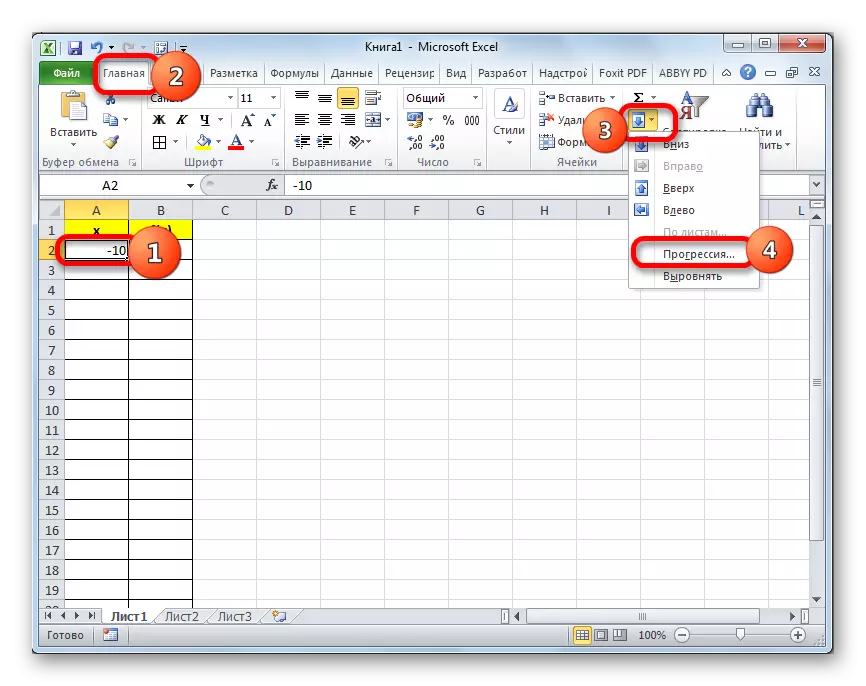
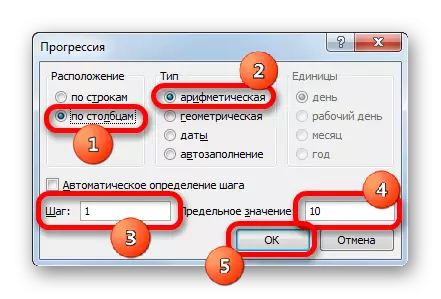
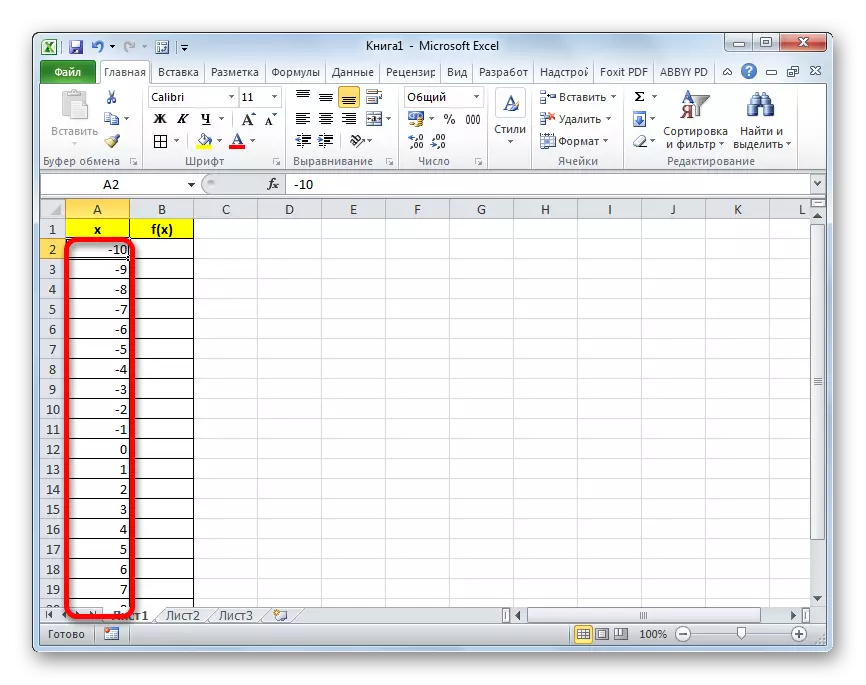
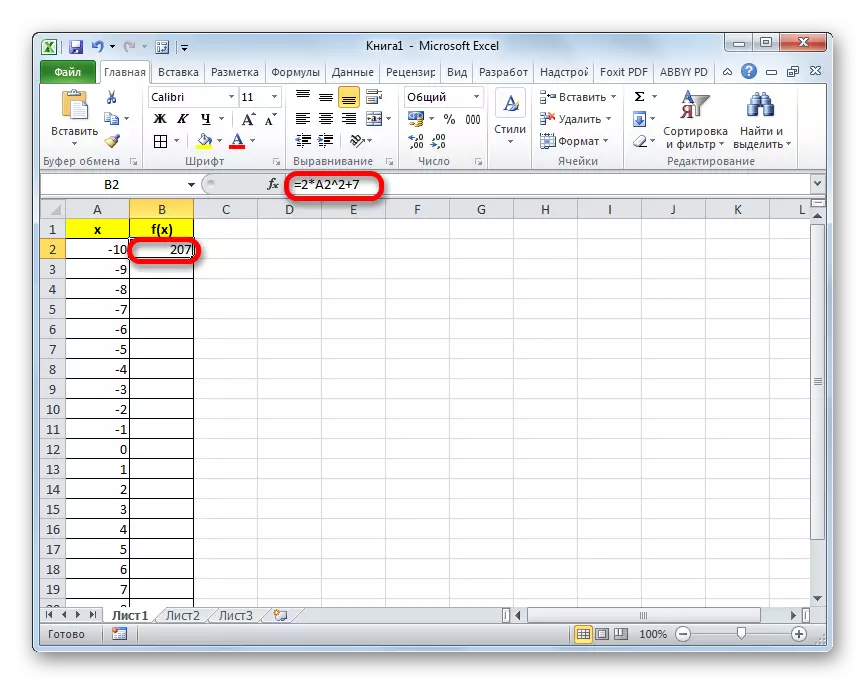
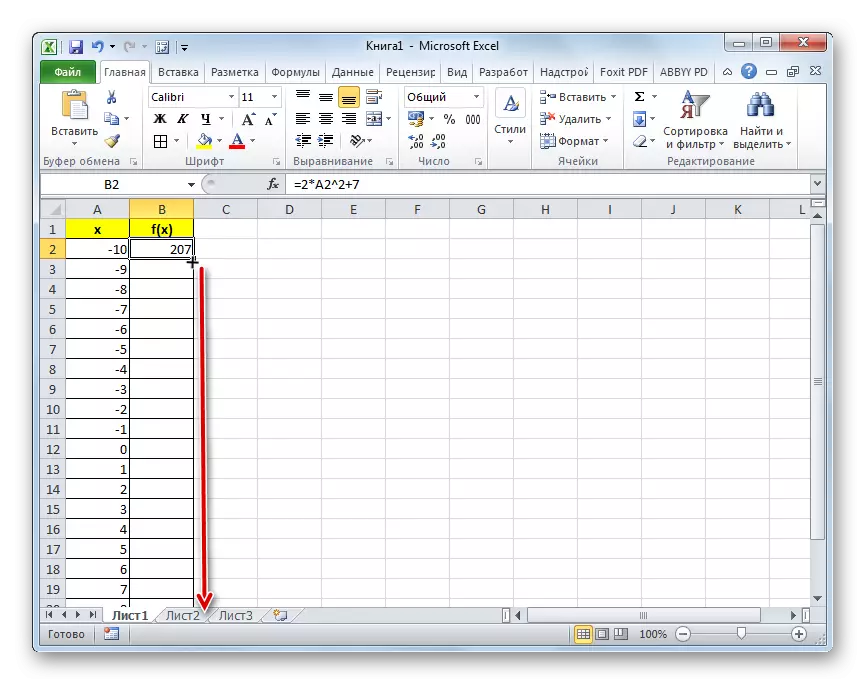
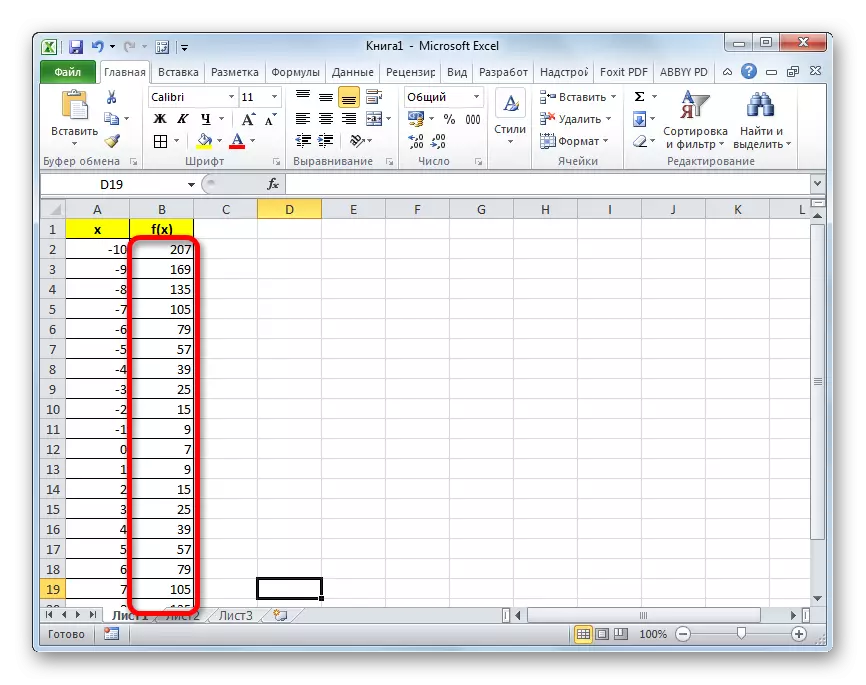
Katika malezi hii, meza inaweza kuchukuliwa kukamilika na kuhamia moja kwa moja kwa ujenzi wa ratiba.
Somo: Jinsi ya kufanya autocomplete katika uhamishoni
Kujenga graphics.
Kama ilivyoelezwa hapo juu, sasa tunapaswa kujenga ratiba.
- Chagua meza na mshale kwa kushikilia kifungo cha kushoto cha mouse. Hoja kwenye kichupo cha "Ingiza". Kwenye mkanda katika kifungo cha "chati" bonyeza kitufe cha "doa", kwa kuwa ni aina hii ya grafu ambayo inafaa zaidi kwa ajili ya ujenzi wa parabola. Lakini sio wote. Baada ya kubonyeza kifungo hapo juu, orodha ya pointi za michoro za uhakika zinafungua. Chagua mchoro wa uhakika na alama.
- Kama tunavyoona, baada ya vitendo hivi, Parabola imejengwa.

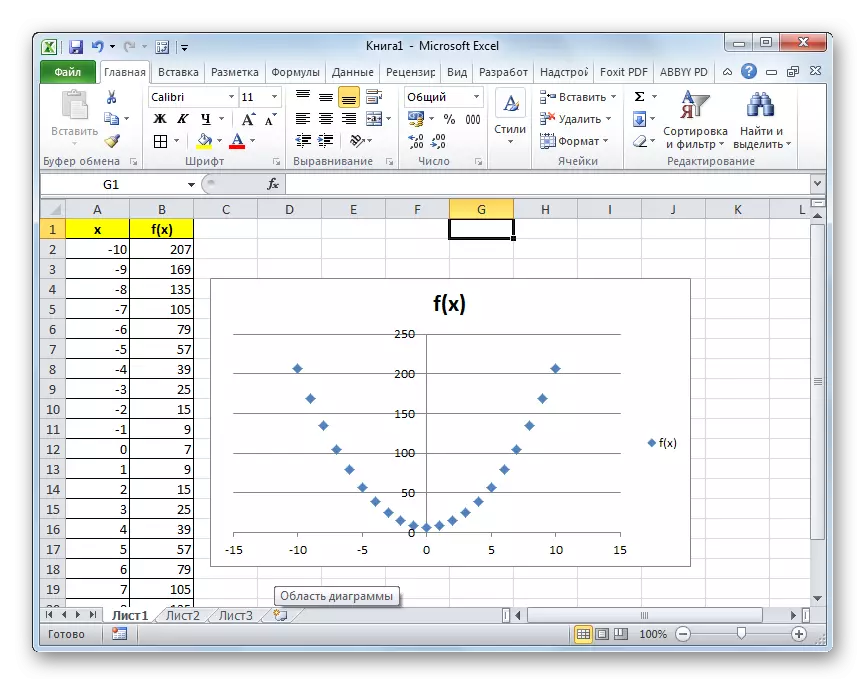
Somo: Jinsi ya kufanya chati katika uhamishoni
Chati ya kuhariri.
Sasa unaweza kuhariri ratiba ya kusababisha.
- Ikiwa hutaki Parabola kuonyeshwa kwa njia ya pointi, na kulikuwa na mtazamo unaojulikana zaidi wa mstari wa mstari, unaounganisha pointi hizi, bofya yoyote ya bonyeza-click. Menyu ya muktadha inafungua. Katika hiyo unahitaji kuchagua kipengee "Badilisha aina ya mchoro kwa mstari ...".
- Dirisha la uteuzi wa dirisha linafungua. Chagua jina "doa na curves laini na alama." Baada ya uchaguzi unafanywa, bofya kitufe cha "OK".
- Sasa chati ya Parabola ina kuangalia zaidi ya kawaida.
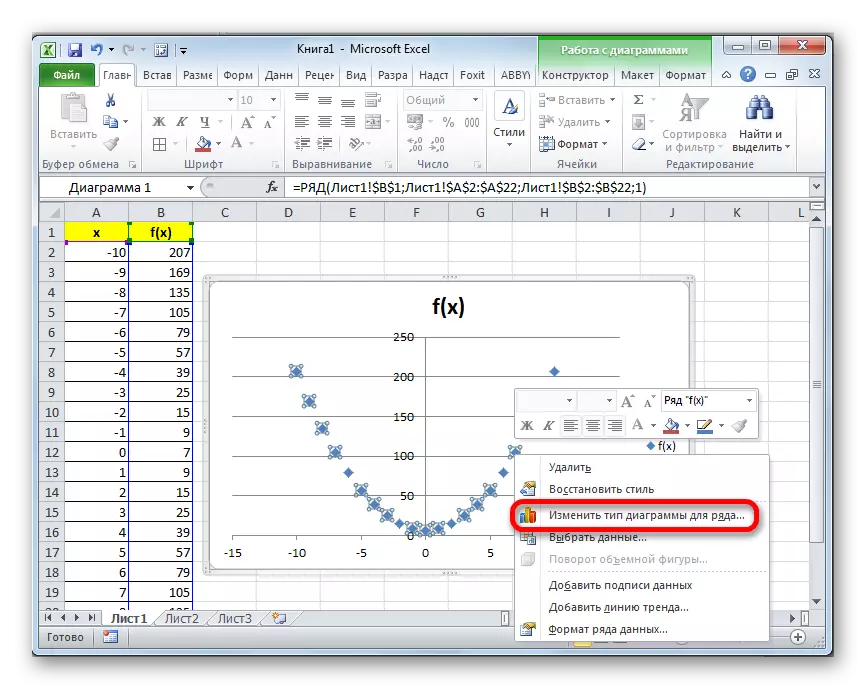
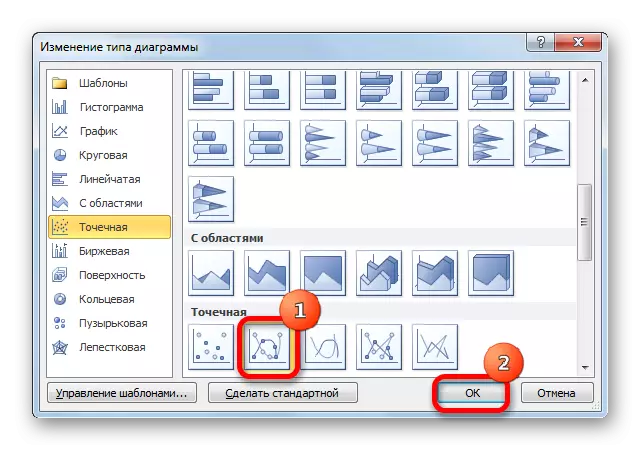
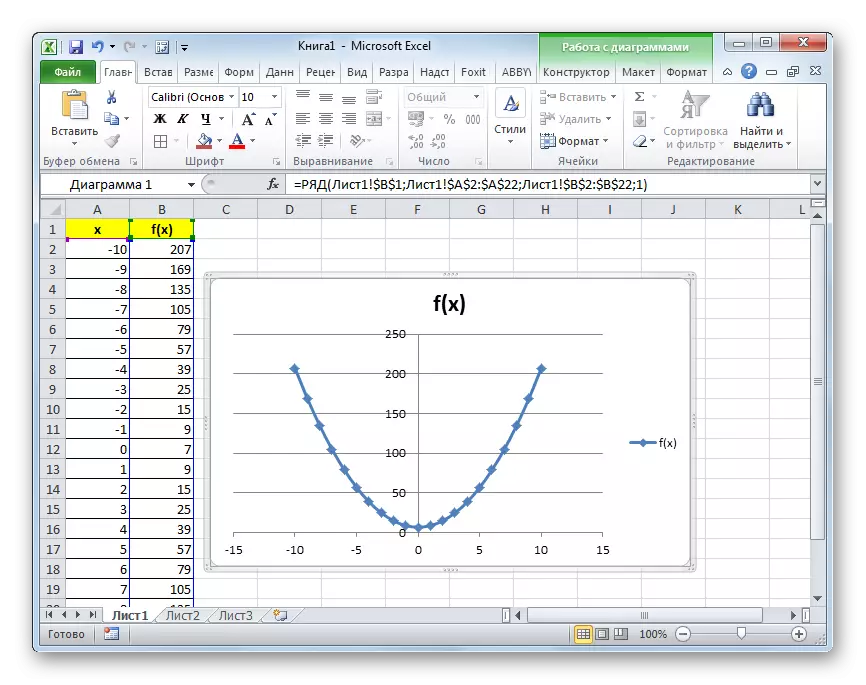
Kwa kuongeza, unaweza kufanya aina yoyote ya kuhariri parabola iliyopokea, ikiwa ni pamoja na mabadiliko katika jina lake na majina ya axes. Wapokeaji hawa hawana kwenda zaidi ya mipaka ya hatua ya kufanya kazi katika Excel na michoro ya aina nyingine.
Somo: Jinsi ya kusaini mhimili wa chati katika Excel
Kama unaweza kuona, kujenga parabola katika Excel si tofauti kabisa na kujenga aina nyingine ya grafu au chati katika mpango huo. Vitendo vyote vinafanywa kulingana na meza iliyopangwa. Kwa kuongeza, ni muhimu kuzingatia kwamba aina ya chati ya uhakika inafaa zaidi kwa kujenga parabola.
